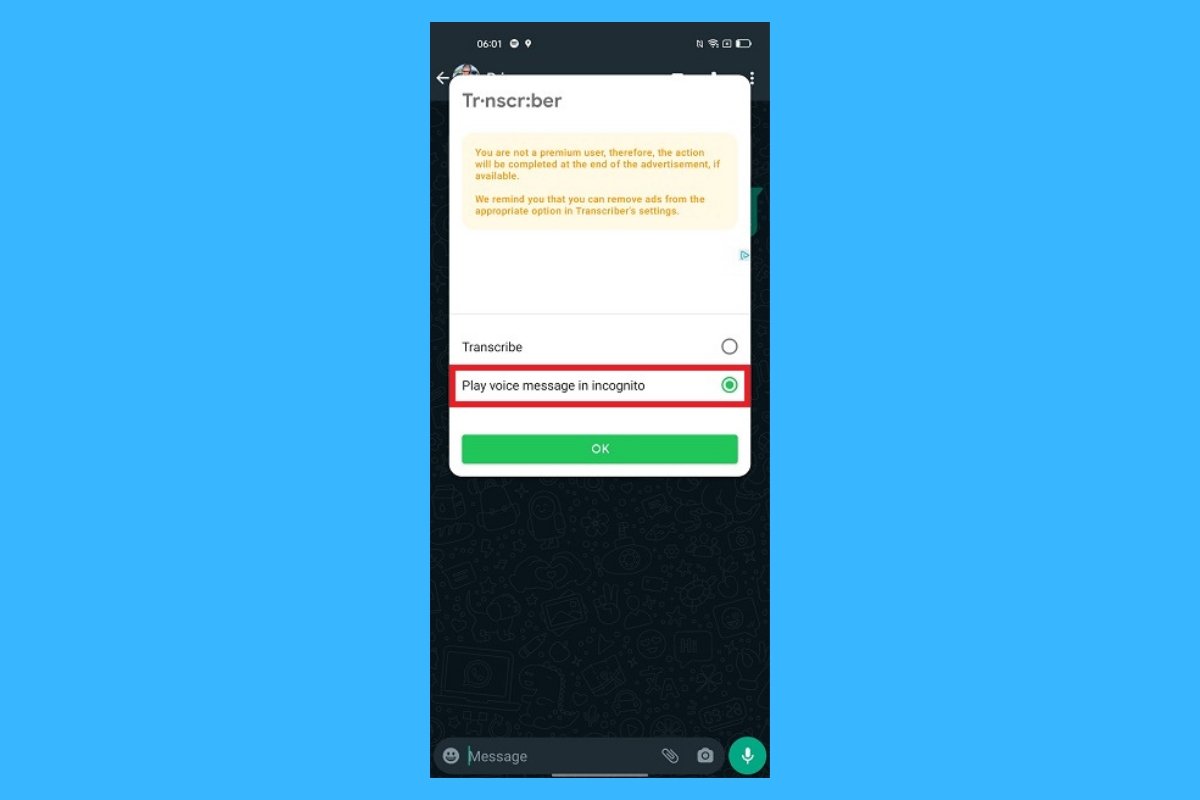WhatsApp est la meilleure application de messagerie du moment. Non seulement elle vous permet de rester informé, mais elle est également rapide, pratique et conçue pour que vous ne manquiez rien. Mais soyons honnêtes, il y a des moments où nous préférons écouter les audios de WhatsApp sans que le bouton « regardé » n'apparaisse.
Que ce soit parce que vous avez besoin de souffler, que vous n'avez pas envie de répondre tout de suite ou que vous voulez simplement garder un peu de mystère, il existe des astuces qui peuvent vous sauver la mise. Heureusement, dans ce guide, nous allons vous montrer comment écouter les messages audio de WhatsApp sans être vu.
Les meilleures astuces pour écouter les messages audio de WhatsApp sans être vu
Cela peut paraître surprenant, mais il existe des moyens plus pratiques d'écouter des fichiers audio sans que les autres s'en aperçoivent, surtout si vous préférez ne pas vous faire prendre. Pour que vous ne soyez pas surpris, voici les meilleures astuces pour écouter les fichiers audio de WhatsApp à l'insu des autres.
Désactiver la confirmation de lecture
C'est l'une des astuces les plus simples et les plus rapides pour empêcher l'apparition du « vu ». En procédant ainsi, WhatsApp n'enverra aucune notification lorsque vous ouvrirez une discussion ou écouterez un fichier audio. Vous pouvez ainsi prendre votre temps sans que l'autre personne sache si vous avez déjà écouté son message. Pour le désactiver, suivez les étapes suivantes :
- Ouvrez WhatsApp sur votre téléphone portable.
- Appuyez sur les trois points verticaux en haut à droite de l'écran.
- Tapez sur « Paramètres ».
- Sélectionnez l'option « Confidentialité ».
- Désactivez les confirmations de lecture.
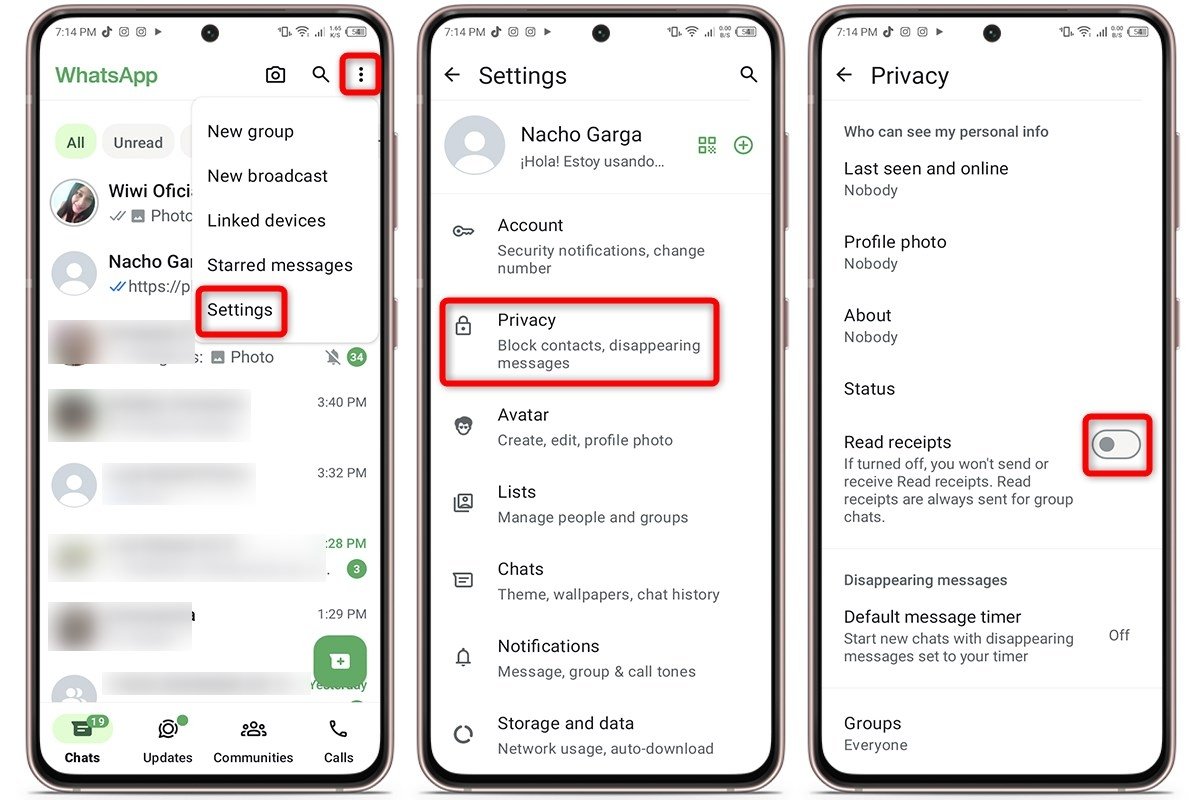 Comment écouter les fichiers audio de WhatsApp à l'insu de vos interlocuteurs en désactivant la conf
Comment écouter les fichiers audio de WhatsApp à l'insu de vos interlocuteurs en désactivant la conf
Utiliser le mode avion
L'utilisation du mode avion est une autre astuce très efficace si vous ne voulez pas que la confirmation de lecture s'affiche. Lorsque vous activez le mode avion, votre téléphone est déconnecté d'Internet, ce qui empêche WhatsApp de marquer le message comme lu. Voici comment l'utiliser :
- Balayez l'écran vers le bas et activez le mode avion à partir du panneau de configuration.
- Allez dans WhatsApp et trouvez le chat où se trouve l'audio.
- Lancez la lecture et le tour est joué.
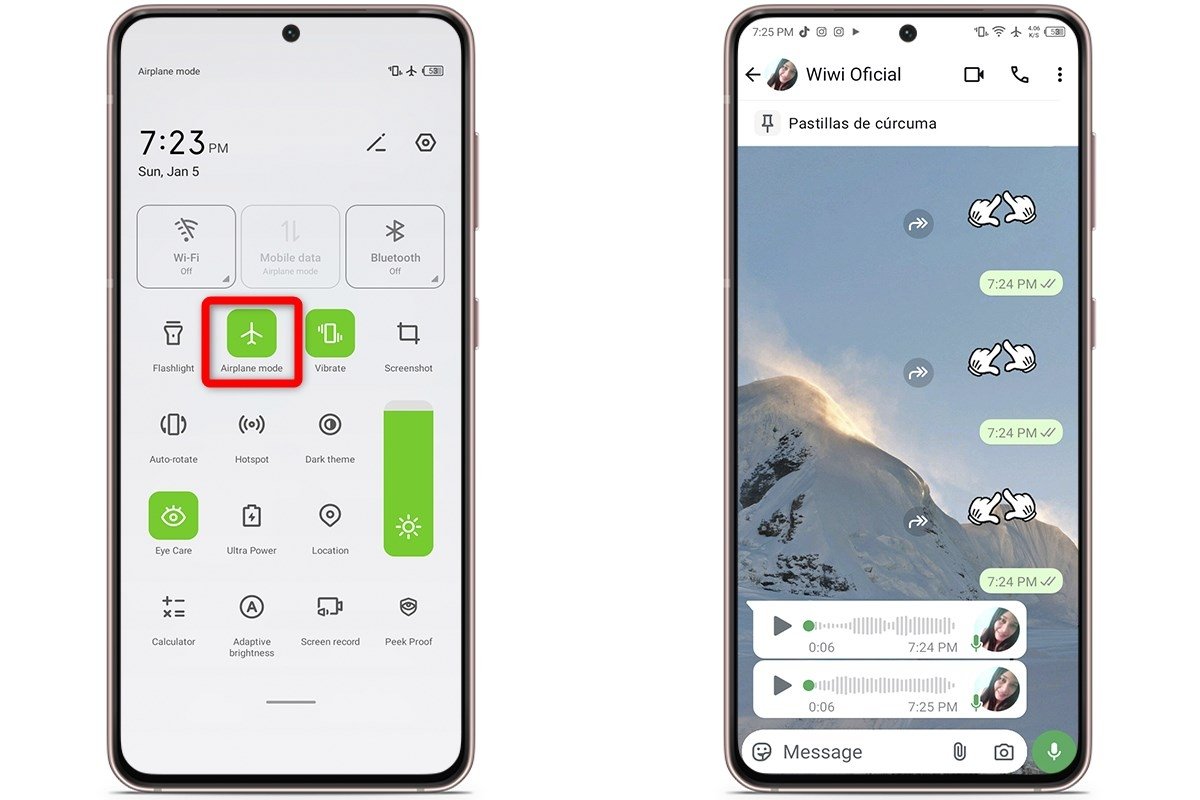 Astuce pour écouter les messages audio de WhatsApp à leur insu en utilisant le mode avion
Astuce pour écouter les messages audio de WhatsApp à leur insu en utilisant le mode avion
Notez toutefois que lorsque vous désactivez le mode avion et que vous vous reconnectez, le « vu » bleu apparaît. Ainsi, bien que vous puissiez écouter l'audio sans qu'il soit marqué au départ, le système mettra à jour la confirmation de lecture à la fin.
Gérer le stockage de WhatsApp
Si vous ne voulez pas vous compliquer la vie et préférez une méthode moins directe, vous pouvez utiliser l'option de gestion du stockage dans WhatsApp. Oui, c'est un peu caché, mais cela vous permet d'écouter les audios directement depuis votre espace de stockage sans avoir à ouvrir le chat. Voici la marche à suivre :
- Ouvrez l'application WhatsApp sur votre téléphone.
- Appuyez sur les trois points verticaux dans le coin supérieur droit.
- Tapez sur « Paramètres ».
- Allez dans « Stockage et données ».
- Tapez sur « Gérer le stockage ».
- Vous y trouverez une liste de tous les fichiers multimédias.
- Ouvrez le chat dans lequel vous avez reçu l'audio.
- Cliquez sur les trois lignes verticales en haut à droite.
- Sélectionnez « Les plus récents ».
- Cliquez sur le premier fichier audio qui apparaît à l'écran et vous avez terminé.
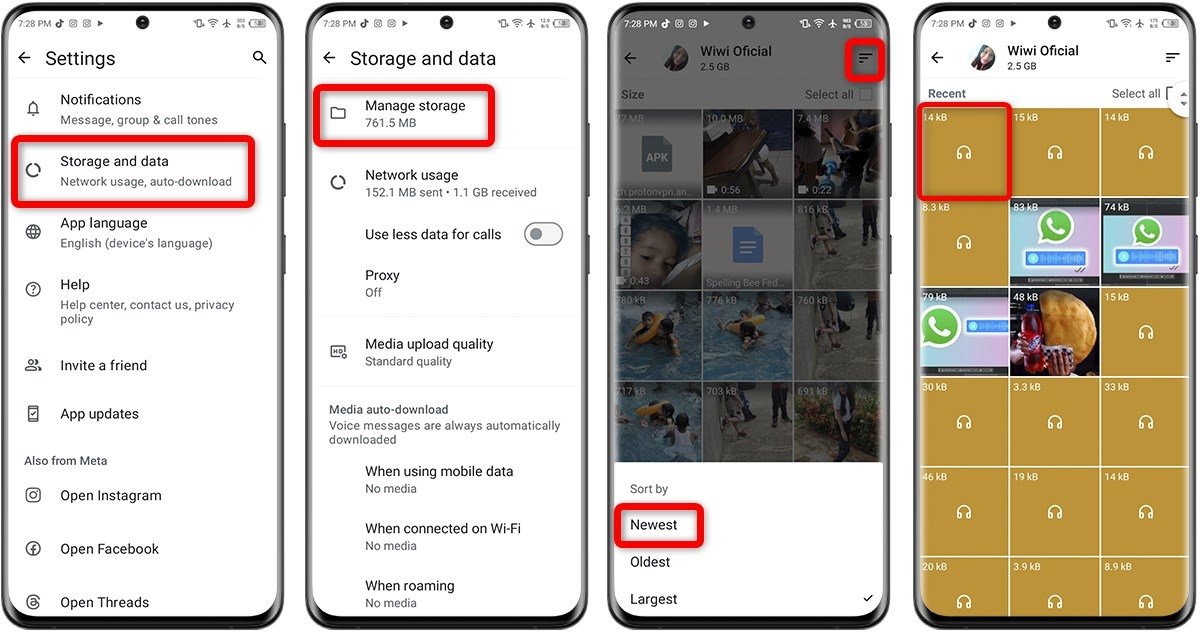 Comment écouter les fichiers audio de WhatsApp à leur insu grâce à la fonction de gestion du stockag
Comment écouter les fichiers audio de WhatsApp à leur insu grâce à la fonction de gestion du stockag
Auparavant, vous pouviez également écouter les audios WhatsApp sans la coche en transférant l'audio vers un autre chat ou en transcrivant le mémo vocal. Toutefois, avec les dernières mises à jour, lorsque vous ouvrez la discussion, la coche bleue de confirmation de lecture apparaît immédiatement.
Les meilleures applications pour écouter les messages audio de WhatsApp sans être vu
Si ces astuces ne vous convainquent pas, il existe également des applications pour écouter les messages audio de WhatsApp sans être vu. Elles sont très faciles à utiliser et vous font gagner du temps, donc si vous êtes de ceux qui essaient plusieurs options, vous aimerez ces outils de poche.
Transcripteur pour WhatsApp
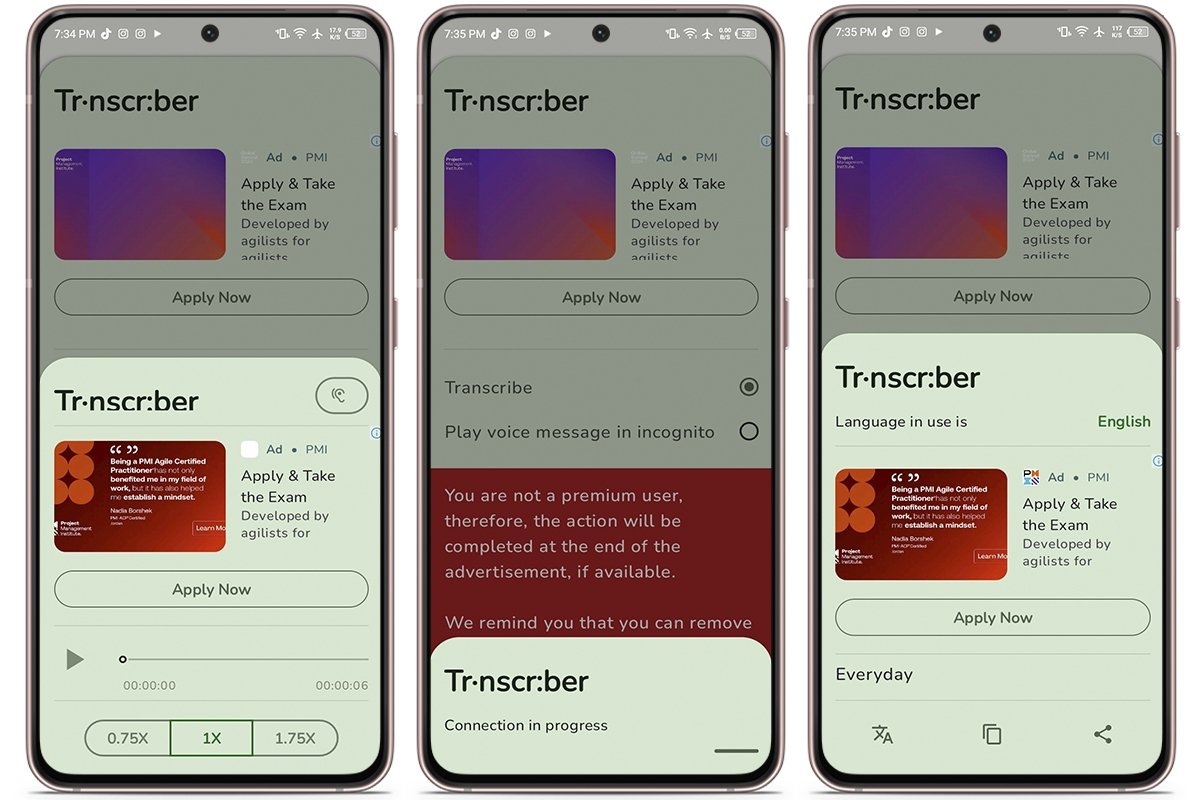 Transcrivez vos messages vocaux en texte avec Transcriber pour WhatsApp Android
Transcrivez vos messages vocaux en texte avec Transcriber pour WhatsApp Android
Transcriber for WhatsApp est une application destinée à ceux qui préfèrent ne pas avoir à écouter un message audio WhatsApp chaque fois qu'ils veulent en connaître le contenu exact. Elle offre une transcription de l'audio, ce qui est très utile lorsque vous voulez gagner du temps et être efficace.
Il dispose également d'une option permettant d'ajuster la lecture des messages vocaux et prend en charge plus de 20 langues. Vous pouvez sélectionner la langue avec laquelle vous souhaitez travailler et il propose différents thèmes visuels pour vous permettre de personnaliser l'expérience à votre guise.
Unseen
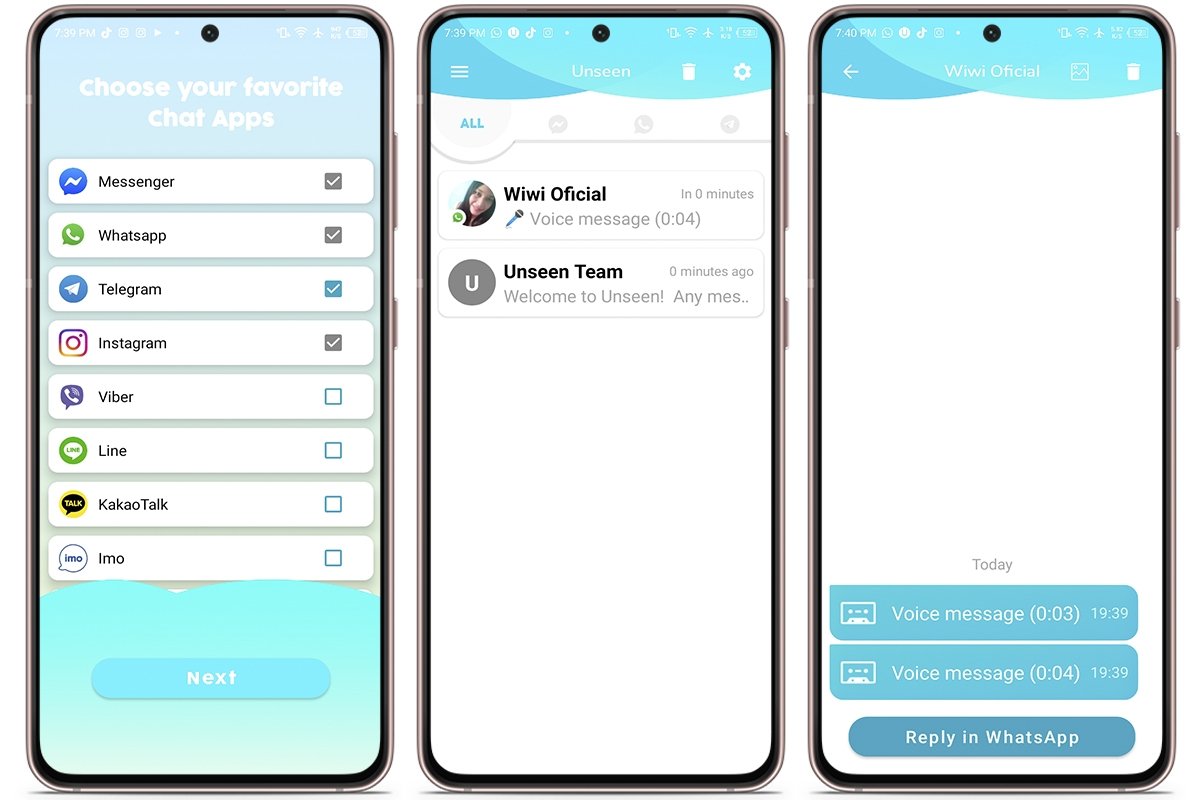 Masquez votre présence à vos contacts avec Unseen Android
Masquez votre présence à vos contacts avec Unseen Android
Unseen est une autre des meilleures applications pour écouter les messages audio de WhatsApp sans être vu. Elle ne fonctionne pas seulement pour WhatsApp, mais vous permet également de voir les messages d'autres applications comme Facebook Messenger, Instagram et Telegram. C'est parfait pour les moments où vous ne voulez pas vous justifier de ne pas avoir répondu ou vu quelque chose.
Opus Player
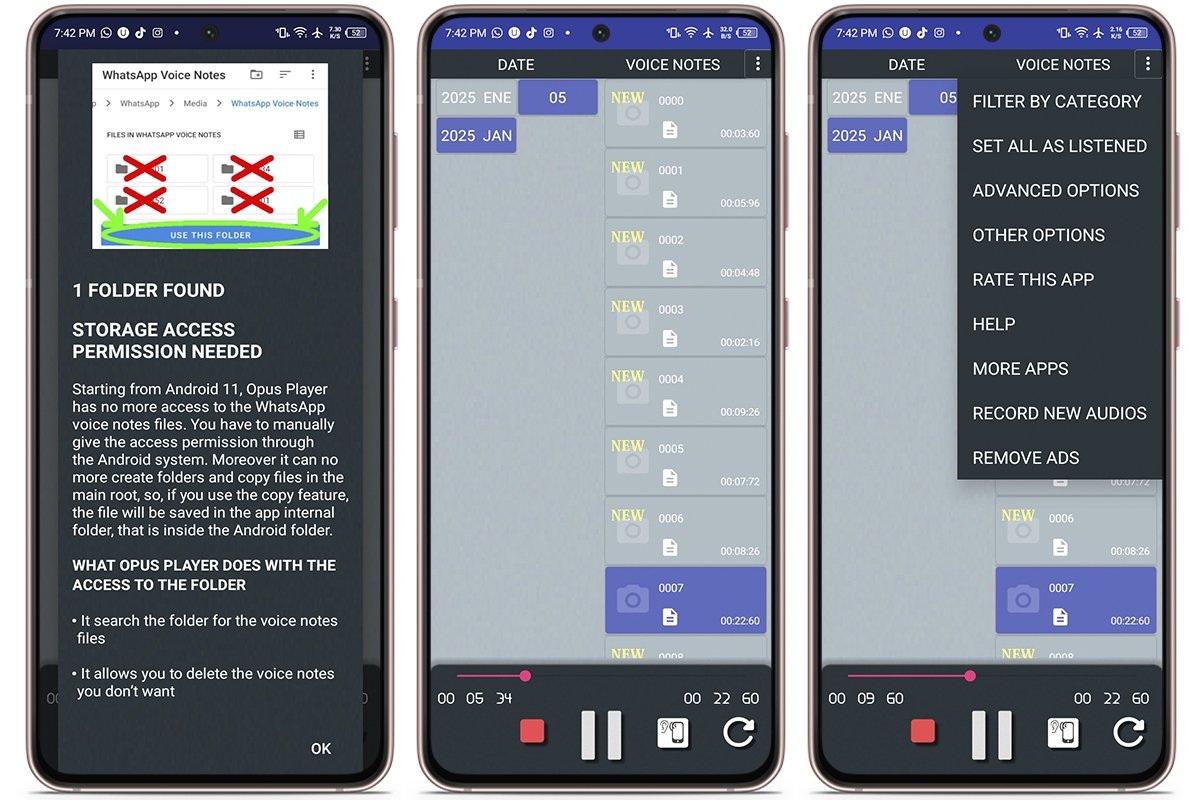 Écouter les audios de WhatsApp à l'insu de l'autre personne grâce à Opus Player
Écouter les audios de WhatsApp à l'insu de l'autre personne grâce à Opus Player
Opus Player est l'une de ces applications qui sauvent vraiment la mise lorsque vous voulez écouter de l'audio sans que personne ne le sache. Il s'agit d'un lecteur audio spécialement conçu pour le format opus et compatible avec de nombreux gestionnaires de fichiers.
Cet outil vous permet de choisir la sortie audio, c'est-à-dire de sélectionner si vous souhaitez écouter les notes via le haut-parleur principal ou via le casque, comme si vous étiez en train de téléphoner. Vous pouvez ainsi écouter vos notes sans avoir besoin d'un casque.